WPS表格對學生成績進行排名的方法
時間:2024-01-08 09:08:06作者:極光下載站人氣:73
很多老師在統計學生成績的時候,都會使用到wps這款軟件,在進行學生成績統計的時候,會進行學生的各科成績以及總成績和排名等進行統計,而在進行排名統計的時候,很多教師不知道如何操作,其實我們可以通過一個rank函數進行排名統計,該函數在使用的時候,只需要知道該學生的總成績,那么就可以通過總成績得到自己的排名,操作起來十分的簡單的,下方是關于如何使用WPS excel怎么對學生成績進行排名的具體操作方法,如果你需要的情況下可以看看方法教程,希望對大家有所幫助。
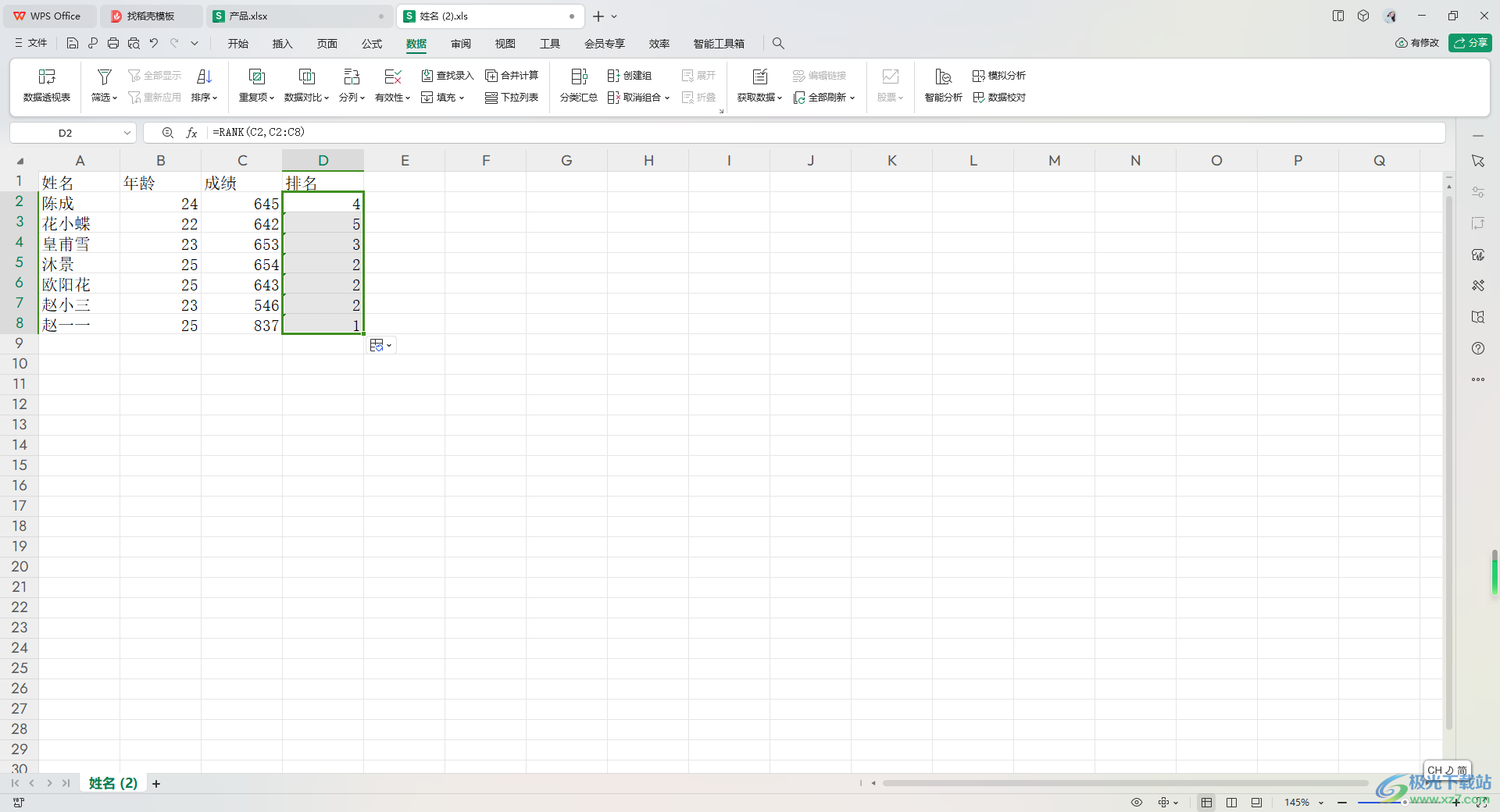
方法步驟
1.在WPS中將需要進行排名編輯的表格打開,如圖所示。
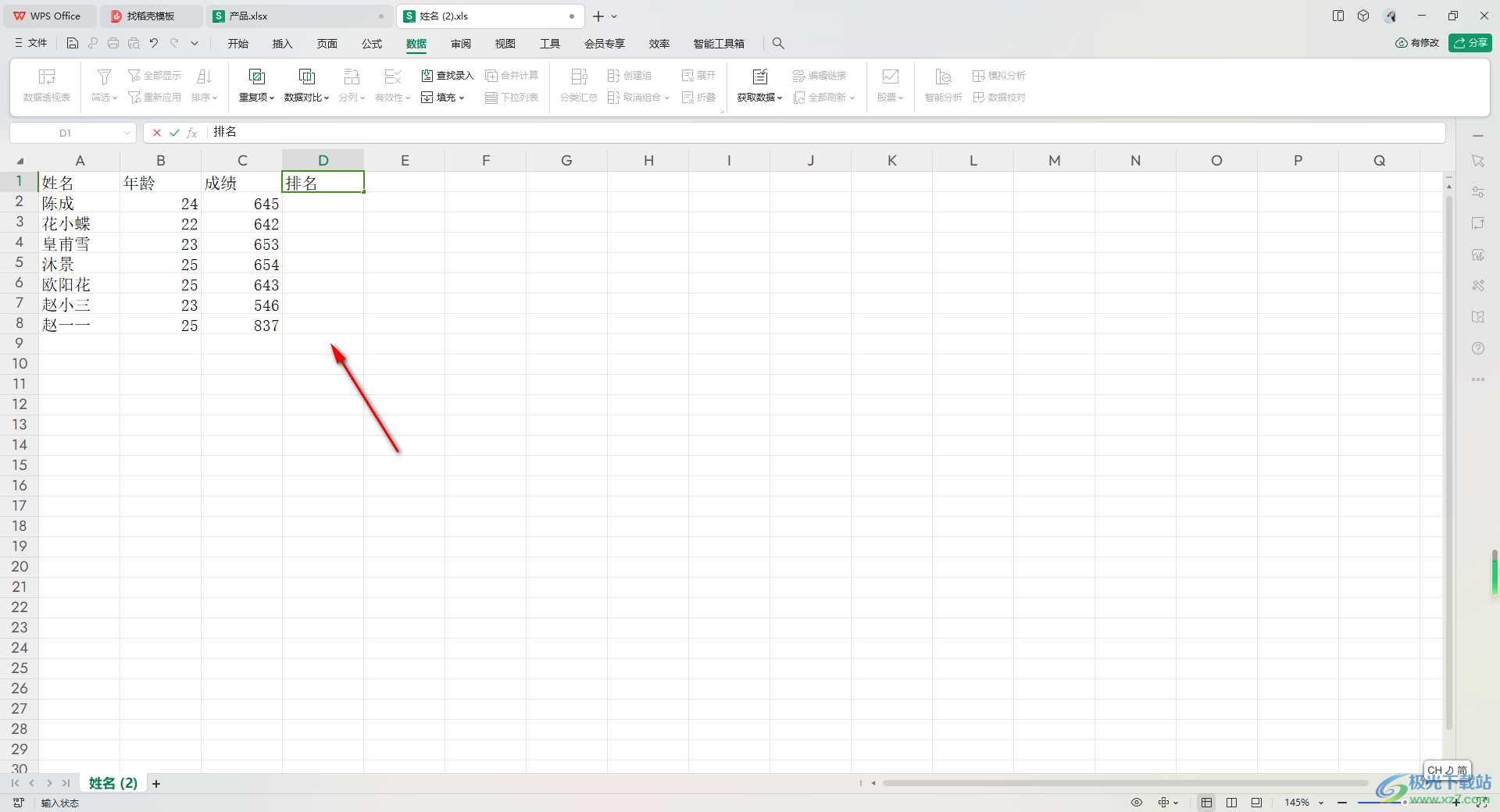
2.這時,我們需要將鼠標定位到第一個需要排名統計的空白單元格中,并且輸入【rank()】,將數據定位到括號中,如圖所示。
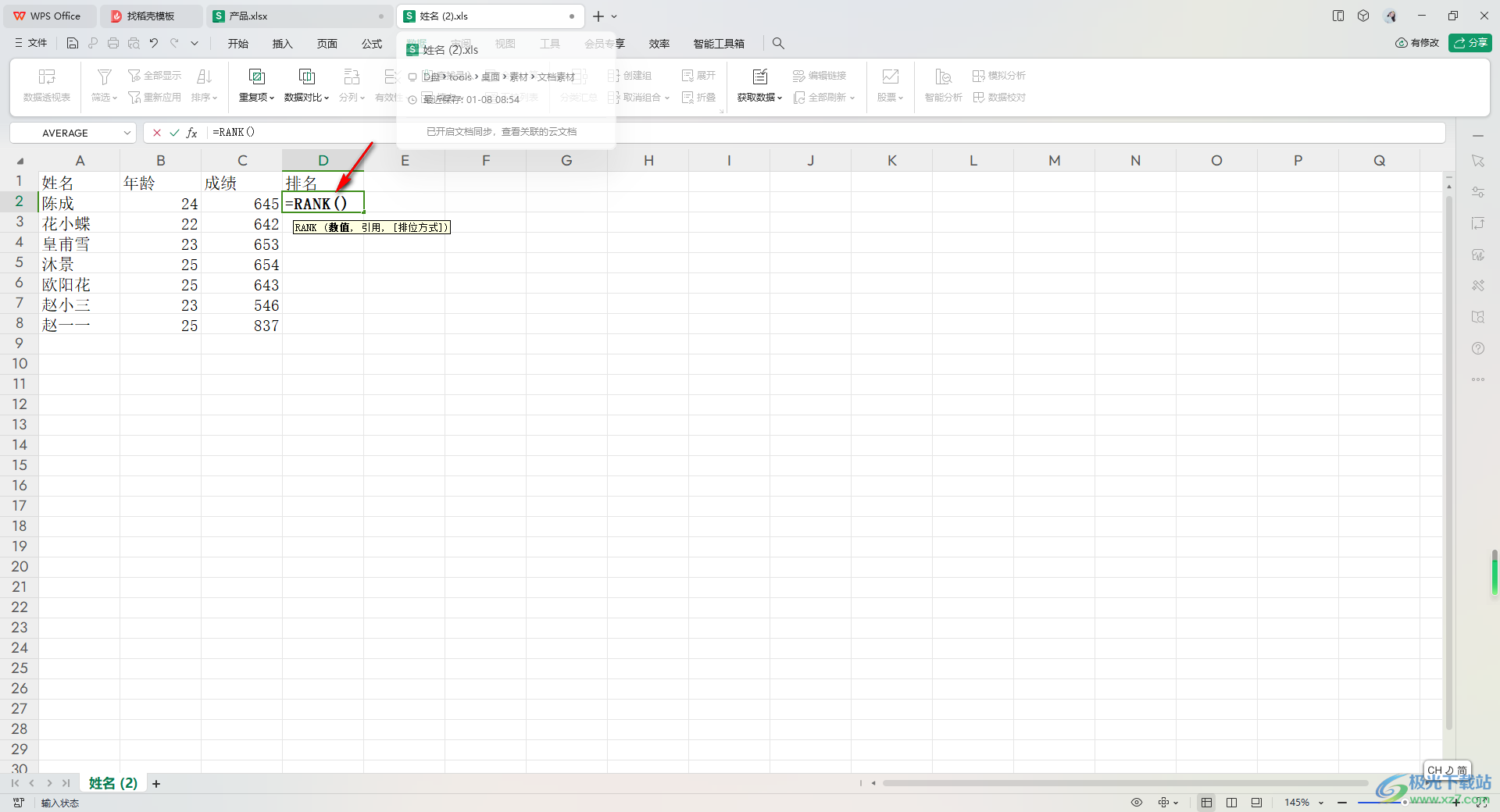
3.隨后,用鼠標點擊一下該空白單元格對應的成績單元格,之后輸入逗號符號,再將成績這一列框選起來,如圖所示。
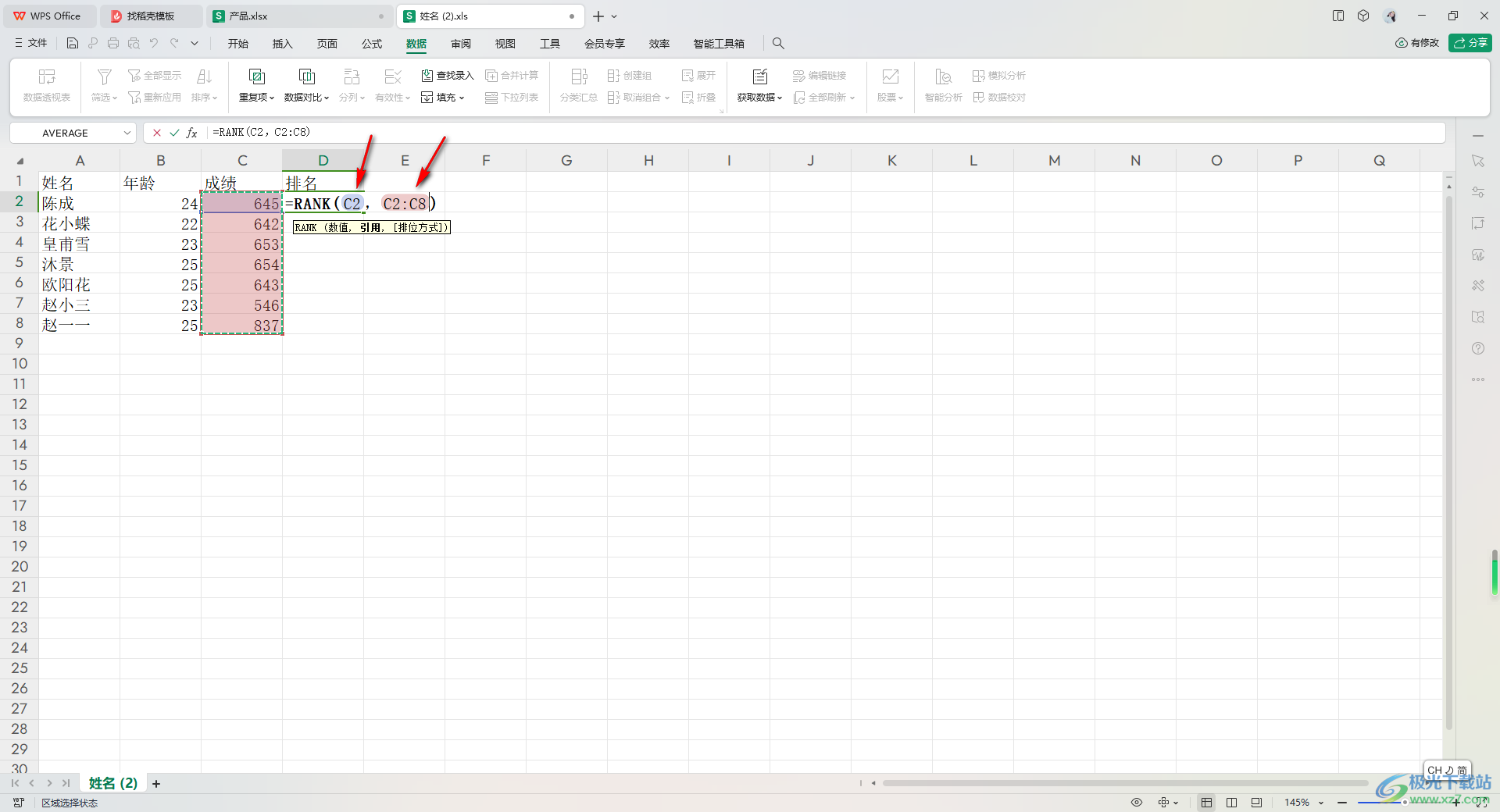
4.完成之后,就可以直接按下回車鍵,那么就可以得到第一個排名。
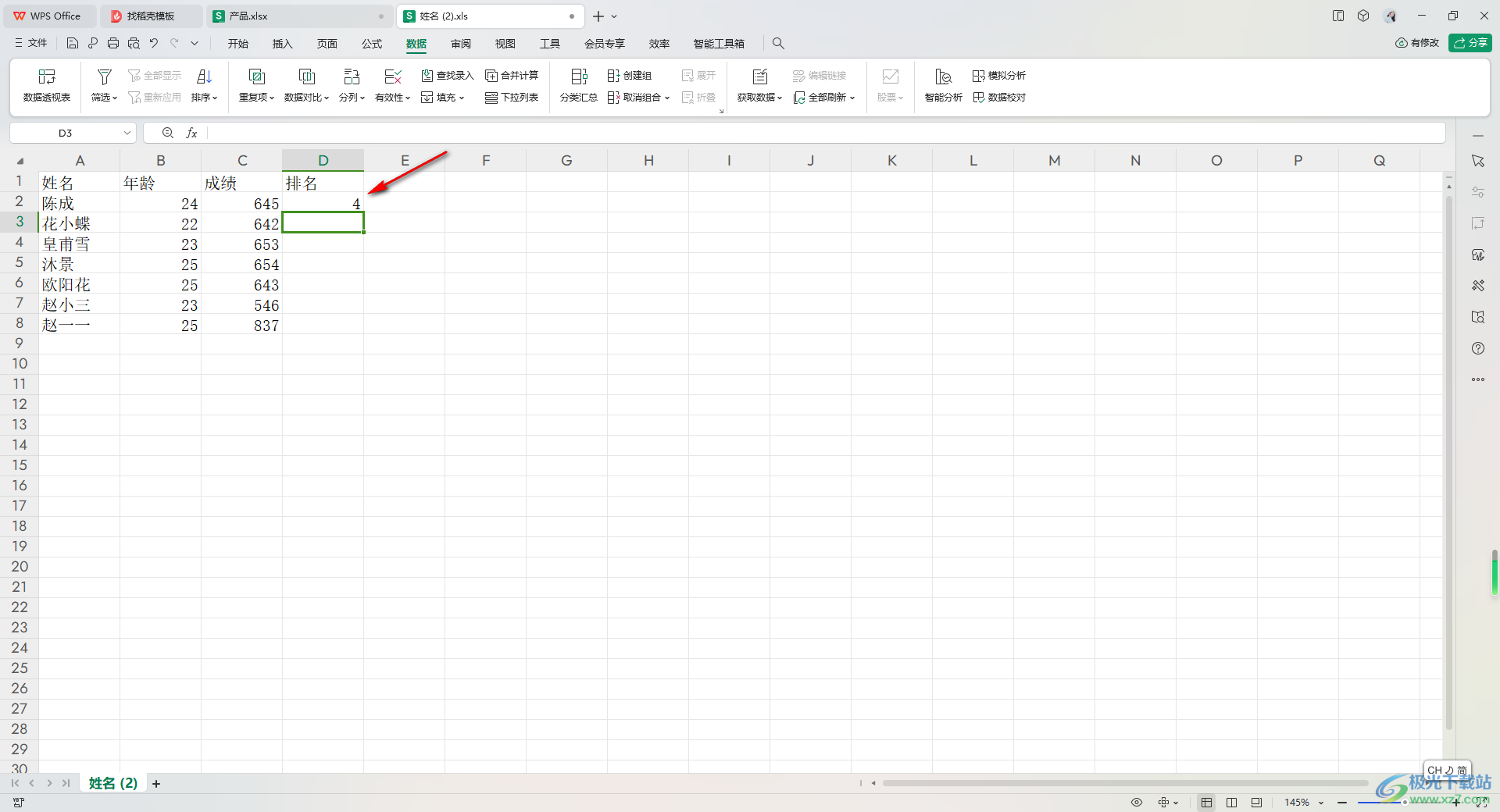
5.接著將鼠標定位到計算出來的當前單元格中,慢慢移動到右下角的位置,出現了【+】圖表之后,進行下拉填充,即可將其他的排名進行快速統計出來,如圖所示。
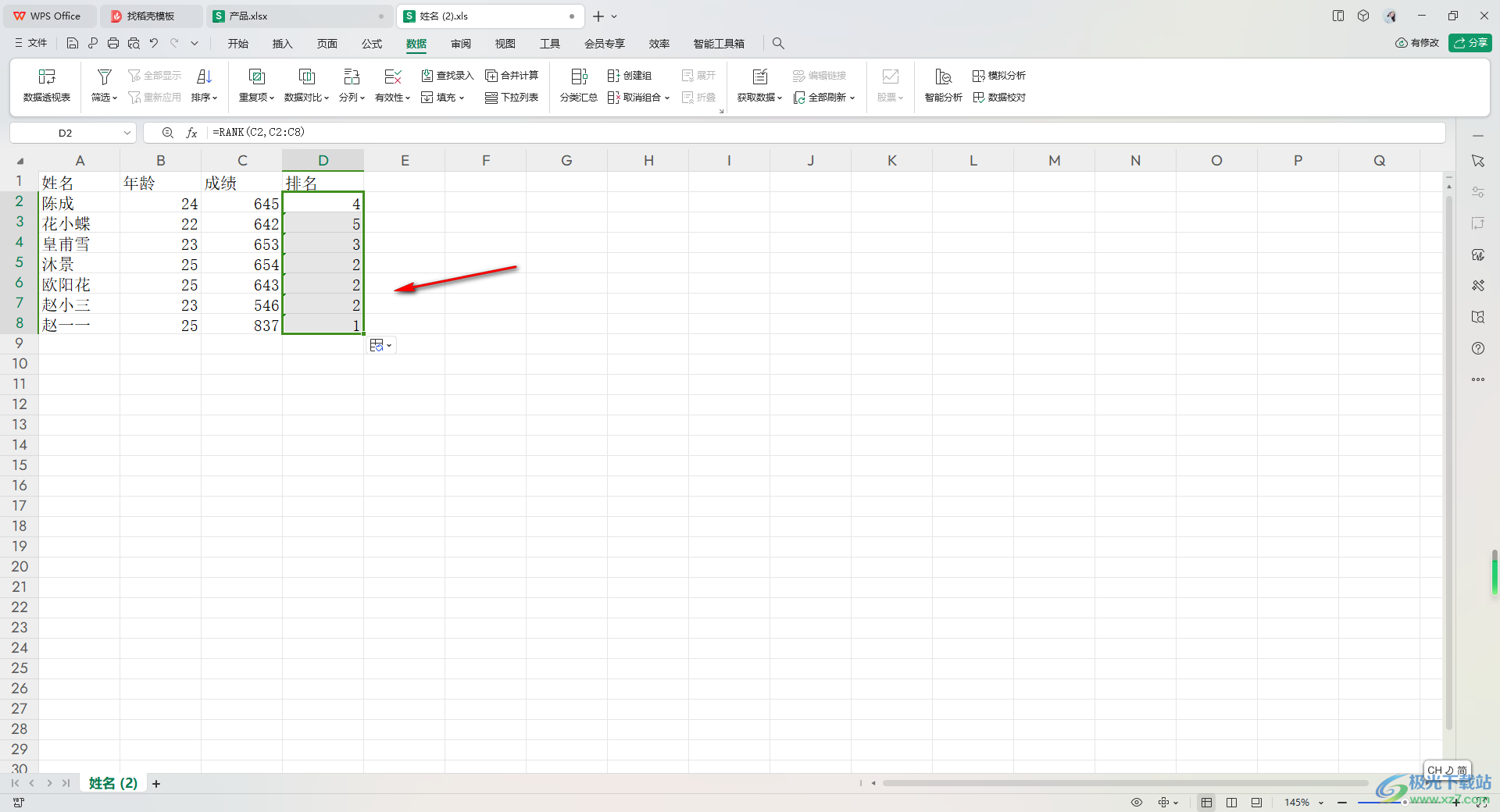
以上就是關于如何使用WPS Excel對學生成績進行排名的具體操作方法,如果你要統計的成績有很多,想要進行成績的排名設置,那么就可以按照以上的方法進行計算排名就好了,設置方法是很簡單的,感興趣的話可以操作試試。

大小:240.07 MB版本:v12.1.0.18608環境:WinAll, WinXP, Win7, Win10
- 進入下載
相關推薦
相關下載
熱門閱覽
- 1百度網盤分享密碼暴力破解方法,怎么破解百度網盤加密鏈接
- 2keyshot6破解安裝步驟-keyshot6破解安裝教程
- 3apktool手機版使用教程-apktool使用方法
- 4mac版steam怎么設置中文 steam mac版設置中文教程
- 5抖音推薦怎么設置頁面?抖音推薦界面重新設置教程
- 6電腦怎么開啟VT 如何開啟VT的詳細教程!
- 7掌上英雄聯盟怎么注銷賬號?掌上英雄聯盟怎么退出登錄
- 8rar文件怎么打開?如何打開rar格式文件
- 9掌上wegame怎么查別人戰績?掌上wegame怎么看別人英雄聯盟戰績
- 10qq郵箱格式怎么寫?qq郵箱格式是什么樣的以及注冊英文郵箱的方法
- 11怎么安裝會聲會影x7?會聲會影x7安裝教程
- 12Word文檔中輕松實現兩行對齊?word文檔兩行文字怎么對齊?
網友評論